电脑能开机怎么重装系统win10(电脑能开机如何重装系统win10)
电脑能开机怎么重装系统win10
在某些情况下,您的电脑可能需要重新安装Windows 10系统,以解决各种问题或恢复到出厂设置。即使电脑能够开机,重装系统仍然是一个常见的解决方案。本文将介绍如何在电脑仍能开机的情况下,通过使用Windows 10一键重装系统工具来进行系统重装。无需担心复杂的操作,只需跟随简单的步骤。

一、所需工具
准备装机必备软件:在线电脑重装系统软件(点击红字下载)
二、注意事项
1、重装系统涉及格式化操作,系统盘(一般指C盘)将受到影响,请提前备份重要文件。
2、禁用杀毒软件和防火墙,以免影响重装过程。
3、电脑内存在4GB或以上,建议选择64位操作系统。
三、重装系统具体步骤
1、在工具首页中,选择“重装系统”,进入下一步。
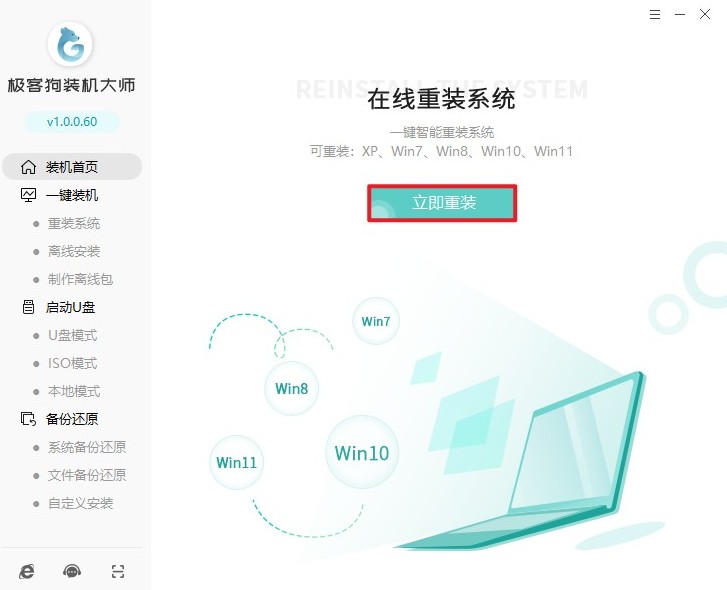
2、选择合适的win10版本,不知道选择哪个版本的话,推荐家庭版64位。
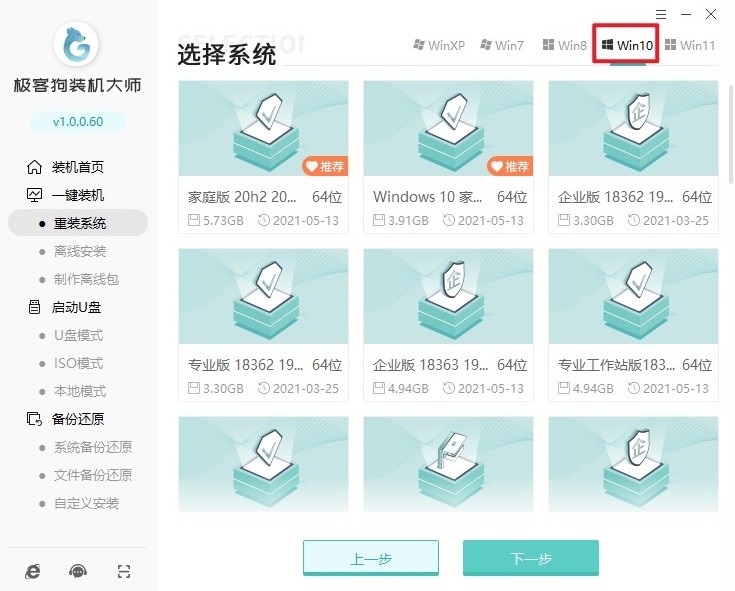
3、工具推荐了几个常用的软件,选择后可以帮助您安装到系统里面。
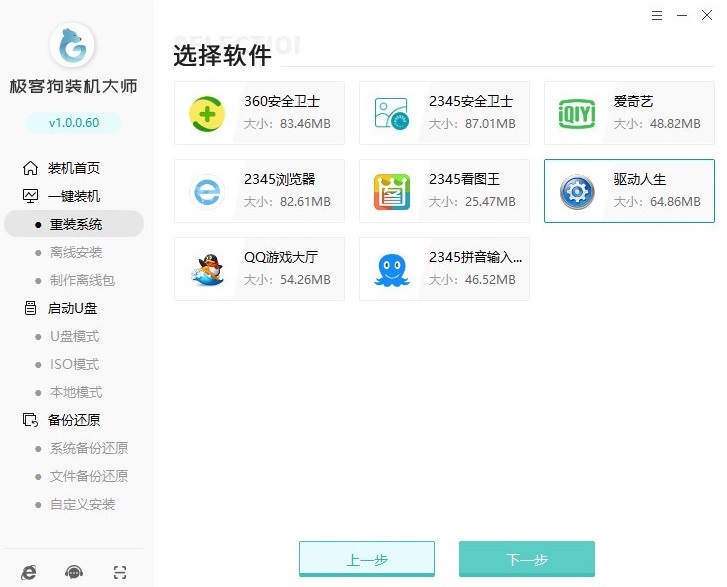
4、需要提醒大家!重装系统将默认格式化c盘相关数据,请备份重要文件后再点击开始安装。
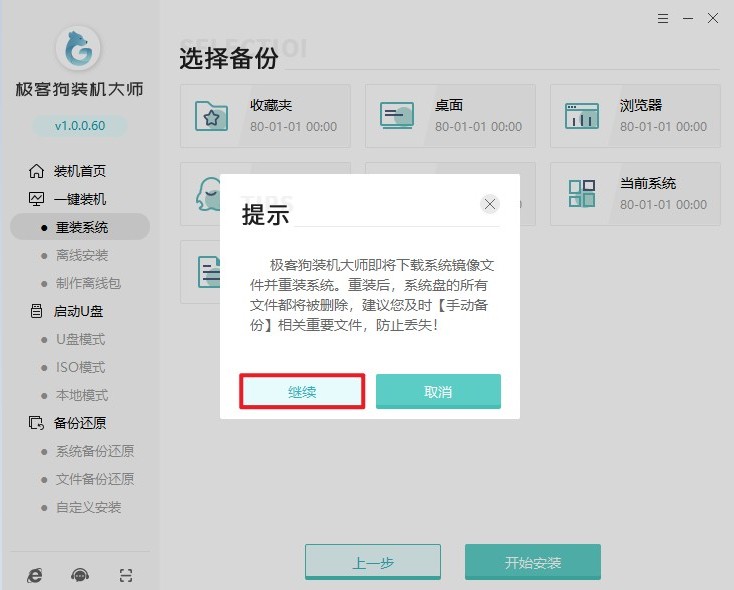
5、开始安装后,工具进入资源下载页面,自动下载系统镜像、系统软件和备份文件等等。
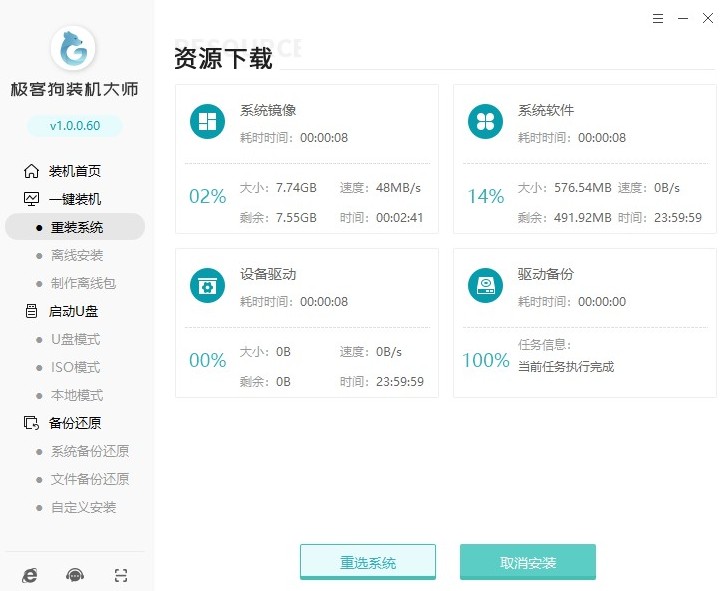
6、无需手动操作!系统资源顺利下载后自动进入安装部署,部署完成进入10s倒计时自动重启电脑。
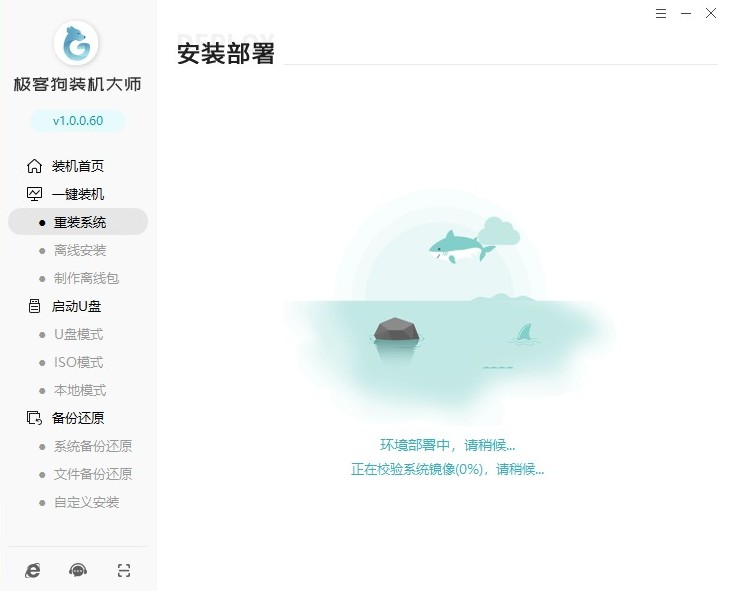
7、无需手动选择,默认自动进入PE系统。
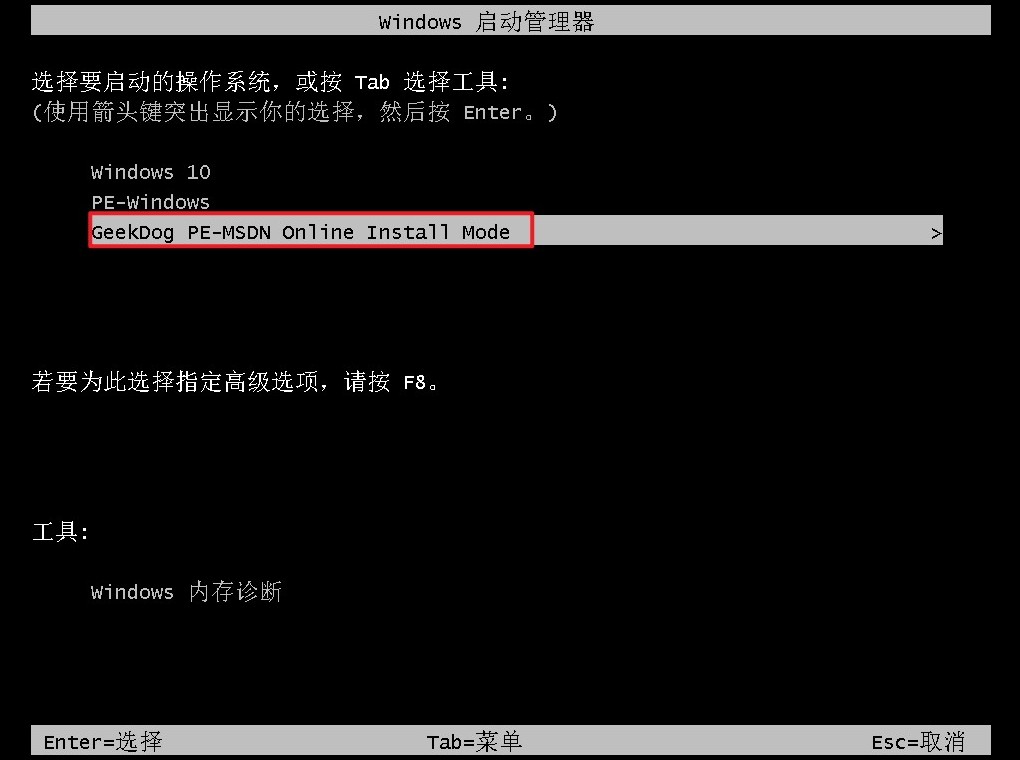
8、无需手动操作!PE桌面加载出来后,工具自动安装系统,我们耐心等待即可。
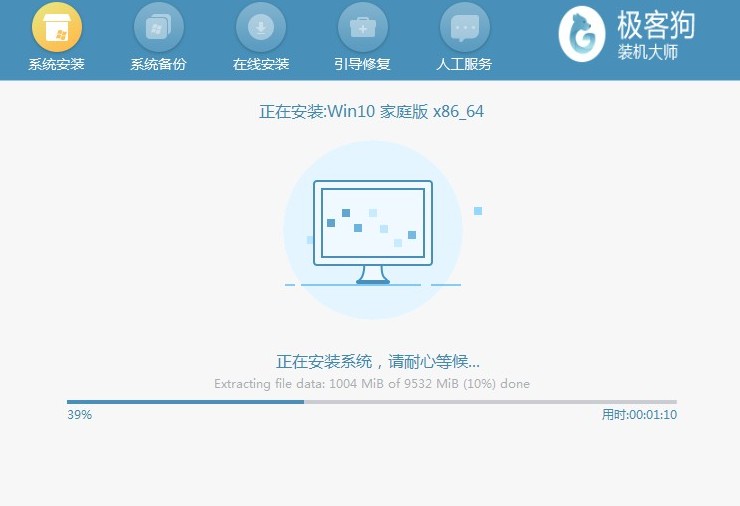
9、同样无需手动操作!系统安装完成后电脑开始重启,期间请耐心等待,直到进入系统桌面。最后,如果你之前备份了数据,现在可以将数据恢复到新系统中。
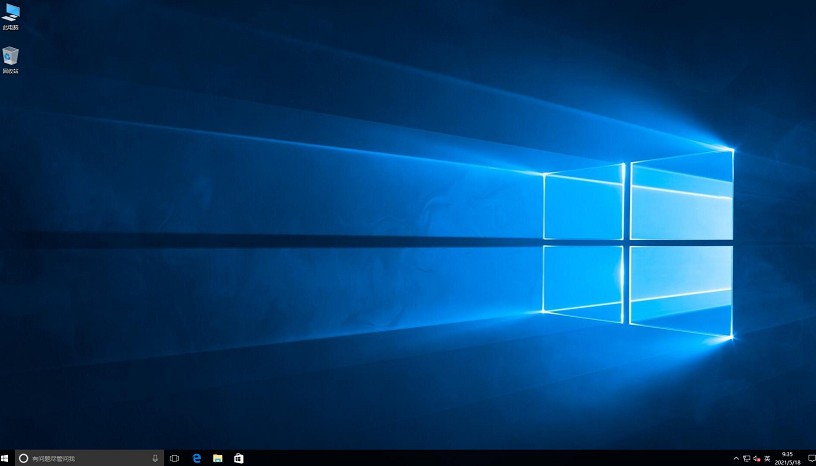
四、常见问题
a、win11一联网就蓝屏解决方法
以下是一些可能的解决方法:
1、更新驱动程序:通过设备管理器检查网络适配器驱动程序是否是最新版本。如果不是,请尝试更新到最新版本。您可以通过设备管理器右键单击网络适配器,选择“更新驱动程序”来执行此操作。
2、禁用自动驱动程序更新:有时,Windows Update可能会自动安装不兼容的驱动程序,导致蓝屏问题。您可以在Windows设置中禁用自动驱动程序更新,然后手动安装驱动程序。
3、安全模式启动:尝试在安全模式下启动计算机,并查看是否仍然发生蓝屏问题。如果在安全模式下没有问题,可能是某些第三方应用程序或驱动程序引起的问题。
4、检查网络设置:检查您的网络设置,确保它们正确配置。您可以尝试通过以太网连接而不是Wi-Fi连接,看看是否仍然出现蓝屏问题。
5、执行系统文件检查:在命令提示符中运行sfc /scannow命令以检查并修复可能损坏的系统文件。您可以通过按下Win + X组合键并选择“Windows PowerShell(管理员)”来打开命令提示符。
6、回滚驱动程序更新:如果蓝屏问题是由最近安装的驱动程序更新引起的,可以尝试回滚到之前的版本。在设备管理器中,右键单击相关设备并选择“属性”,在“驱动程序”选项卡中选择“回滚驱动程序”。
以上内容介绍了,电脑能开机如何重装系统win10。通过一键重装系统工具,你将轻松、简单地安装win10。希望本文提供的步骤能够帮助您顺利完成系统重装,并为您的电脑带来全新的使用体验。如果您在操作过程中遇到任何问题,欢迎随时咨询技术支持或寻求进一步的帮助。
原文链接:https://www.jikegou.net/win10/4516.html 转载请标明
极客狗装机大师,系统重装即刻简单
一键重装,备份还原,安全纯净,兼容所有

